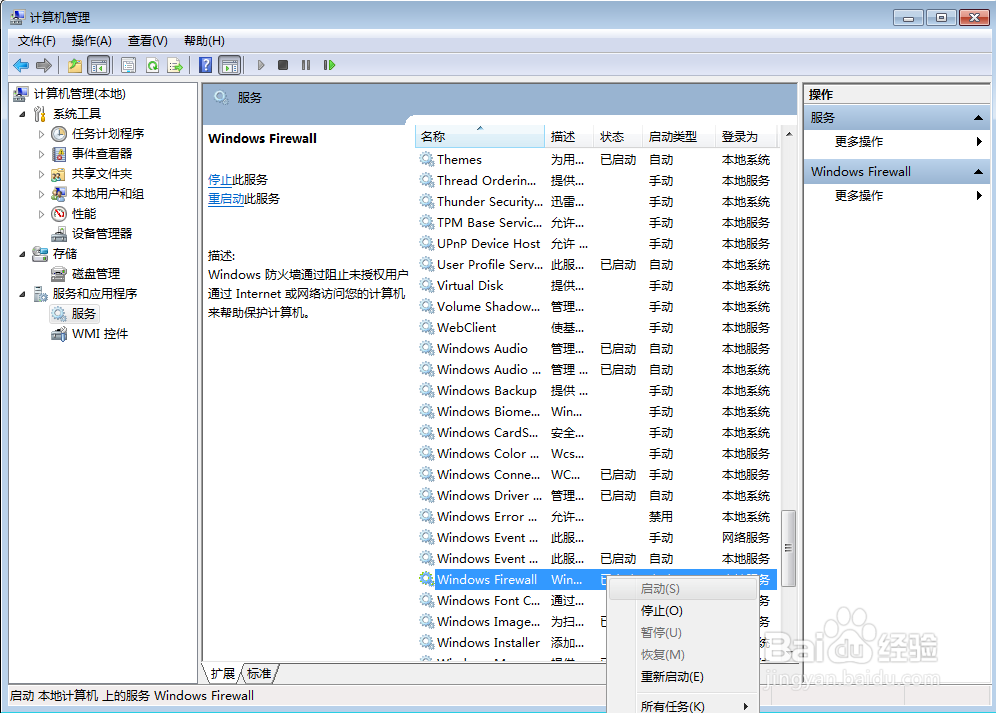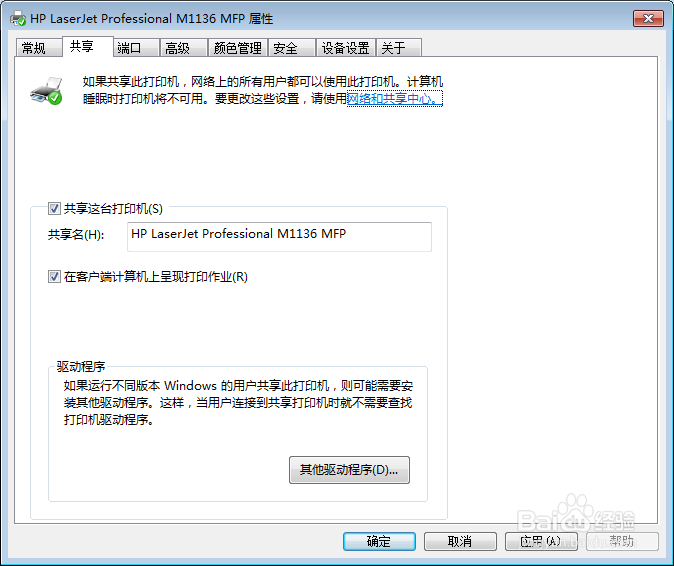1、首先我们打开打祥缮乖贝印机右键选择打印机属性,打开属性对话框选择共享菜单选择共享点击确定,就可以共享打印机了,这时如果出现错误0x000006d9,我们就要通过下面的方法来解决了。
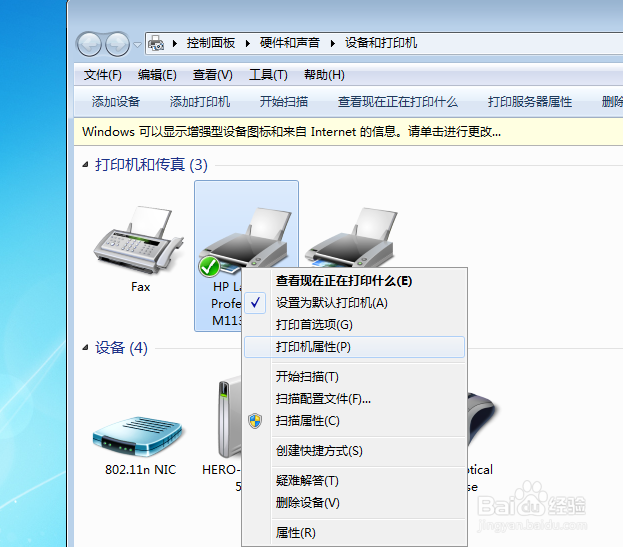
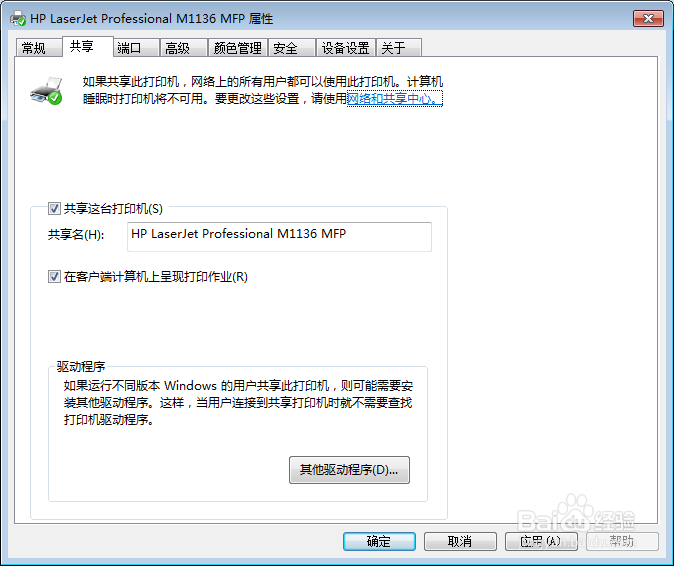
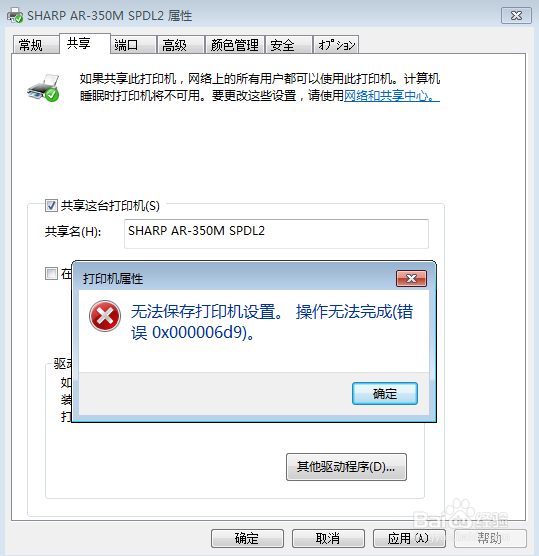
2、解决上边的问题首先找到计算机,然后右键选择管理选项菜单。
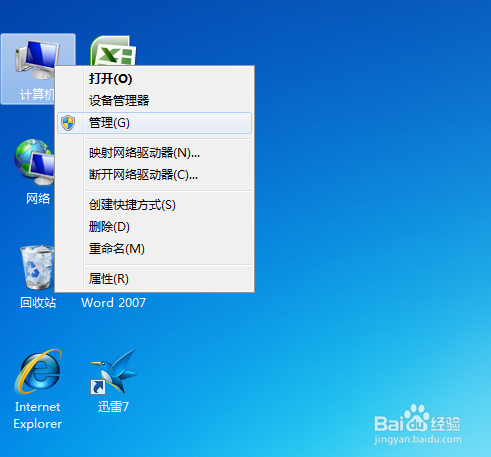
3、选择过了管理选项就会打开管理对话框,然后选择服务和应用程序选项。
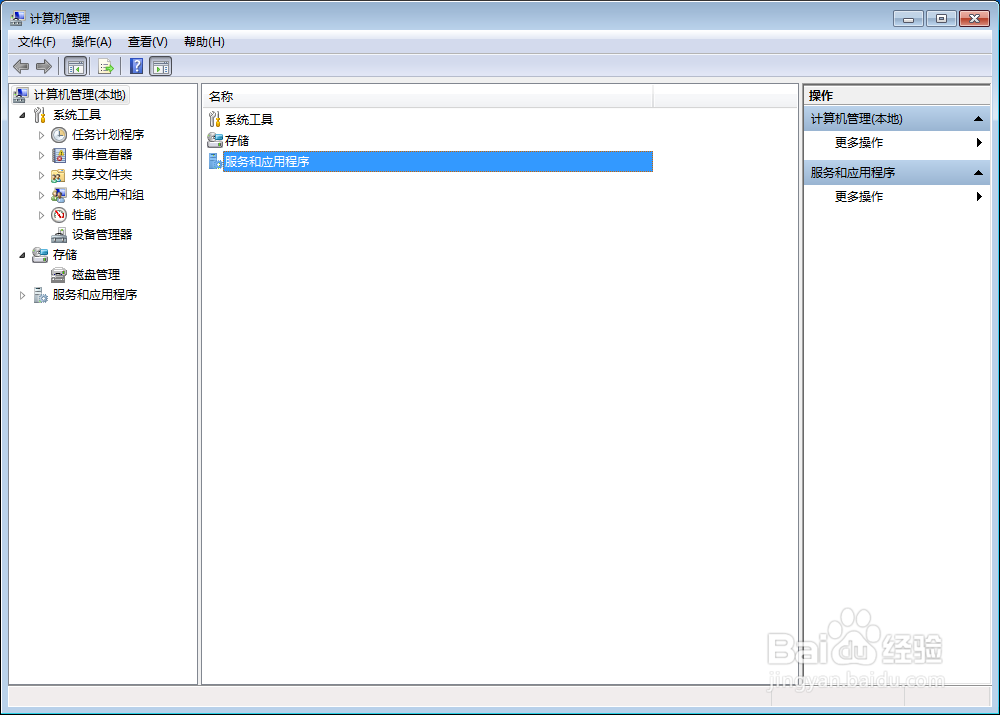
4、双击服务和应用程序选项就会打开一个对话框,然后再选择服务菜单双击。
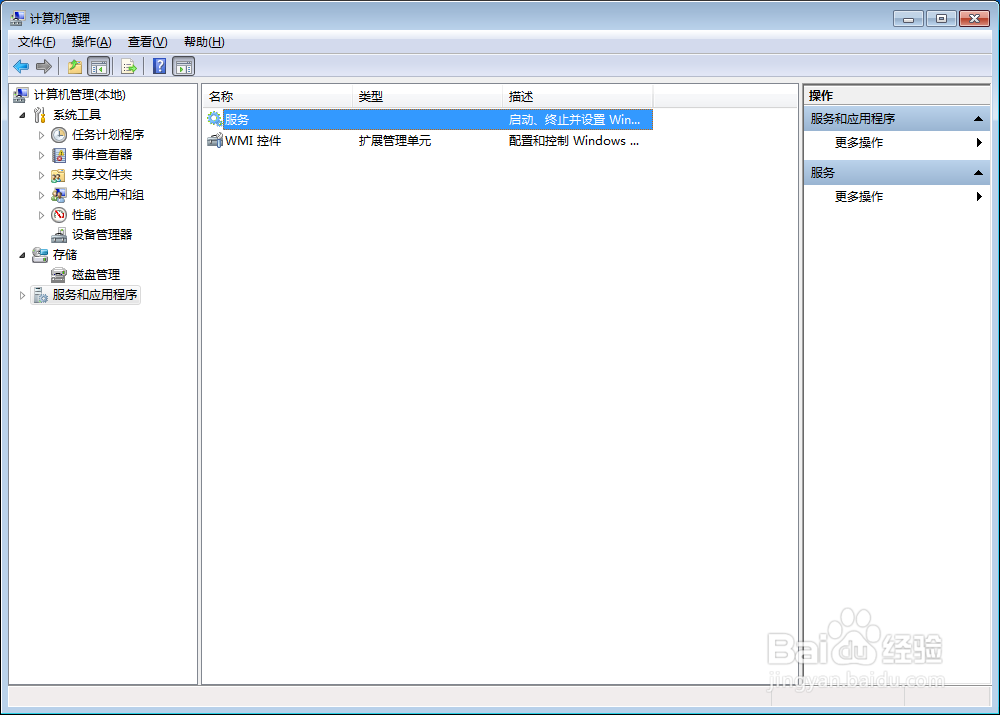
5、双击服务菜单之后会打开所有服务的选项,然后找到Windows Firewall双击打开计算机的防火墙,然后选择打印机共享选项就可以实现打印机共享了。